メール更新する次世代ブログ「Posterous」を独自ドメインで使う

TwitterやTumblrなどのソーシャル系サービスの分野で、大ブレイクが期待されているのが「Posterous」だ。注目ポイントは「メールで更新できる」という点。日頃の気になったものをポンポン放り込んでおけば、自分だけのネタ帳になる。この「Posterous」を「お名前.com」で取得した、自分印の独自ドメインで運用する方法を解説しよう。
「Posterous」はブログとTwitterのちょうど中間にあるような投稿系のウェブサービスで、注目ポイントは「メールでかんたんに更新ができる」という点。
ケータイやスマホでのメールのやりとりは誰もが行っているだけに敷居が低く、ブログの更新よりも肩肘張らずに行えるだろう。その手軽さをインタフェースとして取り入れたのが「Posterous」だ。友達にメールを送るのと同じような感覚で、テキストや画像を専用メアドに送信し、更新することができる。
既存のブログのように、机の前で気合を入れてエントリーを書くというより、移動中に撮った画像や思いついたネタをどんどん送って、サイトに蓄積させておく……といった用途に最適だ。
また、TwitterやTumlbrといった他サービスとの連動性が高い点にも注目。連携機能を有効にしておくと、「Posterous」にメールで投稿された記事の更新情報が送信される。
例えば、移動中にスマホで道端の花を撮影し、メールで「Posterous」に送信すると、自動的に整形された画像がアップされ、さらにTwitterやFacebook、Tumlbr、Google+で更新内容を告知。メールを1本送信するだけで、ソーシャルネットワーク対応のコンテンツが自動的に生成される、まさに次世代のミニブログサービスなのだ。
使い方は、自分のスペースを作成して、「post@posterous.com」に、「件名」と「本文」を入力したメールを送信するだけ。Posterous側では、メールアドレスを参照して当人のスペースを見つけ出し、エントリーを自動生成する。その際、送られてきた件名が記事タイトル、本文が記事本文となる。また、メールに画像や動画、音楽ファイルが添付されている場合は、エントリー上で再生できる形式に変換してアップされる。「Posterous」の詳しい使い方については、以下の記事を参考にしてもらいたい。
長期間使い込んで投稿が蓄積した「Posterous」は、自分だけの「ネタ帳」のような存在になる。だからこそ、与えられたアドレスではなく、自分だけのドメインで利用したいと考える人も多いはずだ。
「Posterous」では独自ドメインの利用に対応しており、「お名前.com」で取得したドメインを設定することで、自分の好きなアドレスで運用することができる。
「Posterous」はサイト自体のデザインも非常に優れていて、何も知らない人が見るとシンプルでセンスのいいブログに見える。自分のドメインで運用すると、かなりヤリ手のブロガーと思われること間違いなしだ。
今回は、「お名前.com」で取得したマイ・ドメインを、「Posterous」用のドメインとして指定するところまでの手順を解説するぞ。
■ 「お名前.com」で取得したドメインをPosterous用に設定する
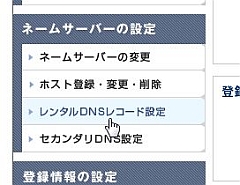
まずは「お名前.com」Posterousで利用したい独自ドメインを取得しよう。取得の方法については過去記事を参照。独自ドメインが取得できたら「ドメインNavi」へログインし、メニューから「レンタルDNSレコード設定」を選択しよう
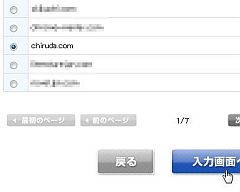
「レンタルDNSレコード設定」を行うので、Posterousに設定したいドメインを選択し、「入力画面へ進む」をクリック
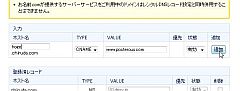
「ホスト名」に適当なサブドメインを入力(ここでは「hoge」)。「TYPE」で「CNAME」を選択し、「VALUE」に「www.posterous.com」を入力し「追加」をクリックしよう

「レコード追加」欄に作成した設定が追加されていることを確認し、「確認画面へ進む」をクリック
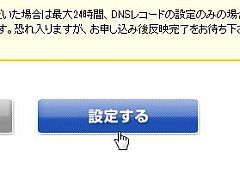
確認画面が表示されるので、「設定する」をクリックする。これで「お名前.com」側の設定は完了
■ Posteriusに取得したドメインを設定する
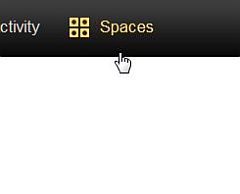
Posterousにログインして設定画面を開き、「Spaces」をクリックする
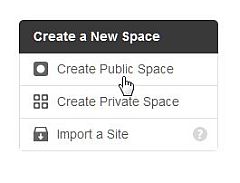
右のメニューから「Create Public Space」をクリック
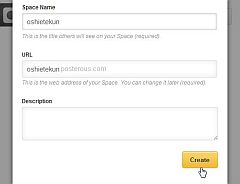
「Space Name」に好きなスペース名を入力しよう。「URL」は自動で挿入されるのでそのままでOK。「Discription」も空欄で問題ないので、「Create」をクリックしよう 。
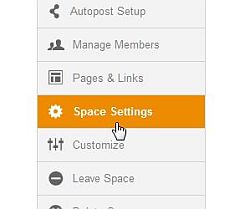
これで新しいスペースが完成。このスペースに取得したドメインを設定するぞ。作成したスペース名を選択して、右メニューから「Space Setting」をクリックしよう
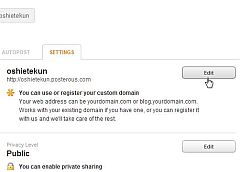
「SETTINGS」タブの「NAME YOUR SPACE」の「Edit」をクリックする
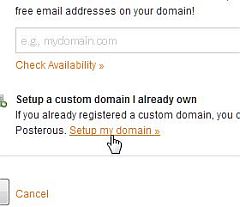
「CUSTOM DOMAINS」の「Setup my domain>>」をクリックする
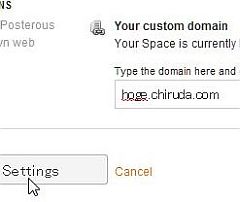
「CUSTOM DOMAINS」の「Your custom domain」に、「お名前.com」で設定したドメイン名(サブドメインも)を入力して「Save Settings」をクリック。なお、「Save Settings」が押せない状態になってる場合は、「SPACE URL」の「Check availability」をクリックすればOK
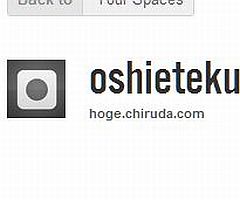
設定が反映されるまでには多少時間がかかる。30分ほど待ってからスペースの設定画面に戻って、スペース名の下のアドレスに自分のドメインが表示されているかどうかをチェックしよう
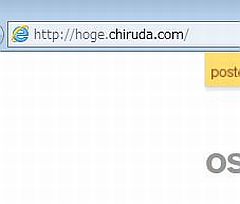
アドレスをクリックするとPosteriusの自分のページが開く。変更されたアドレスからちゃんとアクセスできるのを確認しよう
今なら「お名前.com」では期間限定のドメイン新規登録キャンペーンドを実施中。人気No.1の[.com/.net]ドメインが国内最安値"480円"で取得可能だ! ぜひ、この機会に人気ドメインでとっておきの独自ドメインを取得し、世界に1つだけのPosterousを作ろう。さらに、ドメイン取得料金をもっと抑えたい人向けに、[.info]ドメインなら1個"180円"から取得可能だ!
「お名前.com」で独自のドメインを入手して「Posterous」に適用すれば、ウェブの流行の最先端のサービスを、自分だけのものにすることができるぞ! 「流行の最先端」×「オリジナルドメイン」となれば、注目度がグンと上がることは間違いなしだ!
 全世界1,000万以上ダウンロード超え!水分補給サポートアプリ最新作『Plant Nanny 2 - 植物ナニー2』が11/1より日本先行配信開始中
全世界1,000万以上ダウンロード超え!水分補給サポートアプリ最新作『Plant Nanny 2 - 植物ナニー2』が11/1より日本先行配信開始中 たこ焼きの洞窟にかき氷の山!散歩を習慣化する惑星探索ゲーム『Walkr』がアップデート配信&6/28までアイテムセール開始!
たこ焼きの洞窟にかき氷の山!散歩を習慣化する惑星探索ゲーム『Walkr』がアップデート配信&6/28までアイテムセール開始! 【まとめ】仮想通貨ビットコインで国内・海外問わず自由に決済や買い物ができる販売サイトを立ち上げる
【まとめ】仮想通貨ビットコインで国内・海外問わず自由に決済や買い物ができる販売サイトを立ち上げる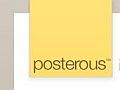 Tumblrの次はコレ!メール投稿型ミニブログ「Posterous」
Tumblrの次はコレ!メール投稿型ミニブログ「Posterous」 Twitterに流す短縮URLも独自ドメイン化 ソーシャル対応は自動配信の「dlvr.it」を使えばカンペキ
Twitterに流す短縮URLも独自ドメイン化 ソーシャル対応は自動配信の「dlvr.it」を使えばカンペキ Dropboxで独自ドメインの無料サイトを作れるサービス「Site44」の使い方
Dropboxで独自ドメインの無料サイトを作れるサービス「Site44」の使い方 更新告知が簡単!ブログの新着記事を独自ドメインでツイート
更新告知が簡単!ブログの新着記事を独自ドメインでツイート 独自ドメインとZOHOメールで作成したメールアドレスを作成 メールに自動で応答・返信する環境を構築する
独自ドメインとZOHOメールで作成したメールアドレスを作成 メールに自動で応答・返信する環境を構築する 無料で大量アカウント発行もOK!「inbox.com」で独自ドメインのメールアドレスを運用する
無料で大量アカウント発行もOK!「inbox.com」で独自ドメインのメールアドレスを運用する
